La PlayStation 5 (PS5) est une console de jeux vidéo de 9ème génération développée par Sony Interactive Entertainment. Sortie en novembre 2020, en pleine pandémie de Covid-19, elle est finalement devenue un succès planétaire.
Elle a la bonne idée d'être rétro compatible avec quasiment tous les jeux de la PlayStation 4. Elle a la particularité d'exister en 2 versions : l'une avec un lecteur Blu-ray Ultra HD intégré et l'autre sans lecteur et dédiée uniquement aux jeux dématérialisés (dite édition numérique).
Mais revenons à l'objet de cet article : une PS5 peut-elle servir de lecteur DVD ? Si oui comment faire en pratique ? Si non, comment faire pour lire quand même ses DVD ?

Oui, du moins si elle est équipée du lecteur Blu-ray Ultra HD. Elle peut servir pour lire aussi bien un DVD des années 1990, qu'un Blu-ray en définition 4K (pour information, la PS4 ne peut lire que les Blu-ray Full HD 1080p, et pas ceux en 4K). Mais bien évidemment, si elle n'a pas cette option la réponse devient non : la PS5 édition numérique ne peut pas servir de lecteur DVD.
Sachez toutefois, que la formule "qui peut le plus peut le moins" ne se vérifie pas complètement avec elle : une PS5 ne peut pas lire les CD, ni les Blu-ray gravés de 1ère génération, et seulement les DVD du commerce et les DVD gravés finalisés.
Enfin pour être complet sur les possibilités d'utiliser la console comme un lecteur vidéo, sachez que la PS5 peut lire les vidéos au format MKV, MP4 et WebM avec une résolution maximale de 3840 x 2160 (4K) et qu'elle dispose de ports USB type A et C, que l'on va utiliser dans la partie 3.
Les étapes pour utiliser sa PS5 comme lecteur DVD sont très simples. Si vous l'avez déjà fait, vous pouvez sauter l'étape 1.
Étape 1. Connecter la PS5 à Internet (menu Paramètres > Réseau > Configurer la connexion Internet).
Étape 2. Insérer le DVD dans la fente face brillante vers le bas. Il sera automatiquement lu (lors de la première insertion, il peut s'écouler quelques secondes, le temps que la console active la fonction de lecture de disque).
Étape 3. Si besoin, dans l'accueil Galerie Multimédia, cliquer sur l'option Lecteur de disque et le menu du DVD apparaîtra.
Étape 4. Parcourir le menu avec la manette DualSense ou une télécommande multimédia et lancer la lecture du titre voulu.
Note : la PS5 étant un lecteur DVD multizone, elle peut lire les disques de n'importe quelle zone géographique.
Si votre PS5 est une édition numérique, alors elle n'a pas de lecteur DVD. Mais elle a plusieurs ports USB et peut lire des fichiers vidéo. Il suffit donc de convertir le DVD en fichier vidéo MKV, MP4 ou WebM, de le transférer sur une clé USB et le tour est joué. Utilisez pour cela AnyMP4 DVD Ripper.
AnyMP4 DVD Ripper fonctionne sur macOS 10.12 et supérieur ainsi que Windows 11/10/8/8.1 et 7, pourra extraire facilement les films d'un DVD et les convertir dans l'un des 3 formats pris en charge par la PS5. Vous pourrez même en profiter pour convertir la vidéo vers une définition plus grande que l'originale pour en améliorer la qualité.
Voici comment ripper un DVD vers une clé USB :
Étape 1. Ouvrir AnyMP4 DVD Ripper sur un ordinateur.
Étape 2. Cliquer sur Charger DVD (on peut aussi importer un dossier ou une image ISO) et importer le DVD vidéo à convertir.
Étape 3. Définir le dossier Enregistrer pour qu'il pointe vers la clé USB.
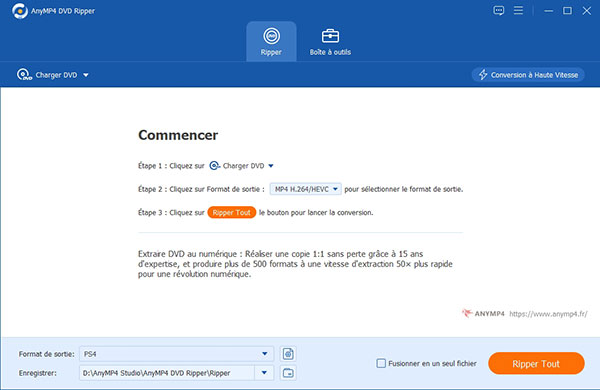
Étape 4. Choisir la bande son et les sous-titres à inclure. Utiliser éventuellement les icônes orange pour éditer la vidéo.

Étape 5. Ouvrir la liste Format de sortie.
Étape 6. Dans la colonne de gauche, cliquer sur , MKV ou WebM, puis dans la colonne de droite sur Identique à la source pour garder la même qualité ou une définition supérieure pour l'améliorer (attention : plus la définition est grande, plus le temps de conversion est long).
Étape 7. Cliquer sur Ripper Tout.
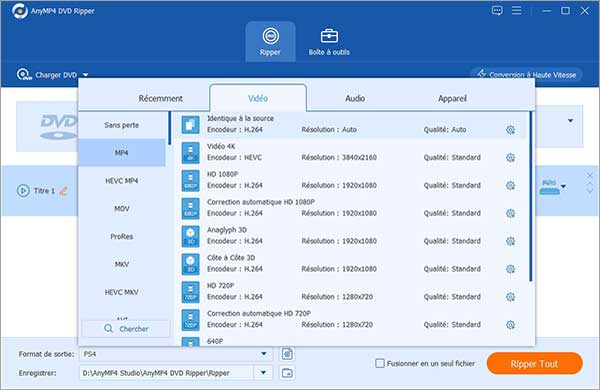
Une fois le film copié sur la clé USB, il ne reste plus qu'à :
Étape 1. Sélectionner Galerie Multimédia depuis le Portail de jeux de la PS5.
Étape 2. Connecter le lecteur USB à la console.
Étape 3. Sélectionner USB et parcourir la clé USB jusqu'à trouver le fichier à lire.
1. Pourquoi regarder un DVD avec une PS5 ?
La PS5 offre la mise à l'échelle des DVD. Autrement dit, c'est un lecteur DVD qui va afficher la vidéo dans la résolution maximale supportée par l'écran (dans la limite de 4K), même si elle est plus élevée que la définition d'origine.
2. Peut-on utiliser un lecteur DVD externe sur une PS5 édition numérique ?
Oui, mais seulement celui proposé en option par Sony. Pour tous les autres, la console ne dispose pas des pilotes pour les installer et communiquer avec eux.
3. Dans quel sens insérer le DVD si la console est posée verticalement ?
Insérez-le avec la face illustrée orientée vers la gauche en regardant la fente.
4. Que faire si des protections anti-copies empêchent de ripper le DVD ?
Dans la plupart des cas AnyMP4 Blu-ray Ripper est capable d'ignorer ces protections. Dans les rares cas où il ne le pourrait pas, utilisez le logiciel AnyDVD sur Windows pour masquer ces protections et reprendre le processus d'extraction.
5. Vers quel format ripper le DVD ?
Le format vidéo qui ressemble le plus à celui du DVD en termes de fonctionnalité, c'est MKV. Sinon, WebM est le format qui compresse le mieux et MP4 est celui qui est le plus facile à lire sur la plupart des systèmes.
Conclusion:
On peut donc utiliser une PS5 comme un lecteur DVD dans la plupart des cas. C'est même une très bonne idée puisque cette console offre la mise à l'échelle des vidéos en temps réel. Et pour la version qui ne possède pas de lecteur physique, il y a AnyMP4 DVD Ripper pour convertir un DVD en un fichier vidéo numérique facilement stockable et transférable sur une clé USB ou un disque dur externe.
 Cliquez ici pour poster un commentaire.
Cliquez ici pour poster un commentaire.